在CentOS 7.3操作系统中,查看IP地址是日常管理和运维中的基础操作,无论是网络配置故障排查、服务访问权限设置,还是系统监控,准确获取本机IP信息都至关重要,本文将详细介绍多种查看IP地址的方法,涵盖命令行工具、图形界面操作以及网络配置文件查看,并针对不同场景提供实用技巧。
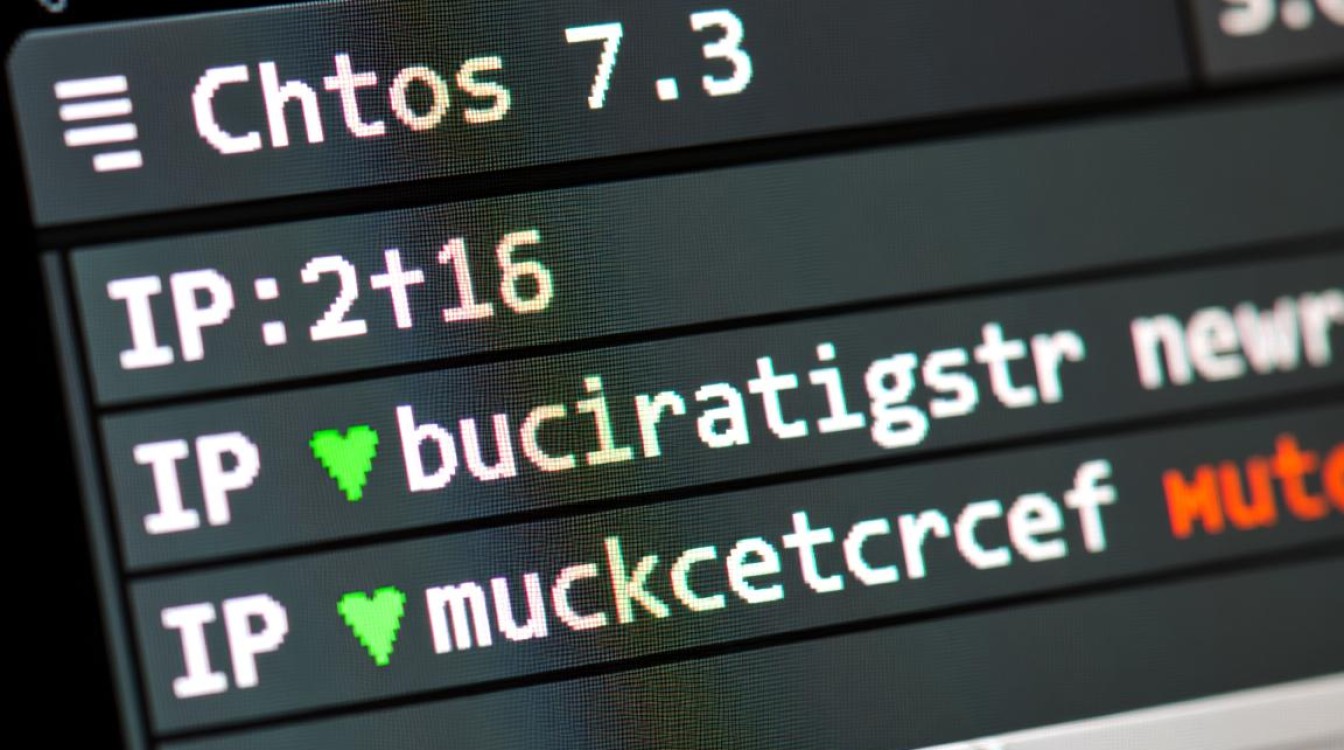
使用ip命令查看IP地址
ip命令是Linux系统中功能强大的网络配置工具,取代了传统的ifconfig命令,在CentOS 7.3中,ip命令是默认安装的,推荐优先使用。
基本语法
ip addr show [interface]
interface为可选参数,指定网卡名称(如eth0、ens33),若不指定则显示所有网卡的IP信息。
操作示例
查看所有网卡的IP信息
ip addr show
执行后,系统会列出所有网卡的详细信息,包括网卡状态(UP/DOWN)、MAC地址、IP地址(IPv4和IPv6)、子网掩码等,输出结果中,
inet关键字后跟的是IPv4地址,inet6对应IPv6地址。查看指定网卡的IP信息
若只想查看eth0网卡的IP地址,可执行:ip addr show eth0
仅显示IP地址(简化输出)
通过grep和awk命令可以过滤出纯IP地址信息:ip addr show | grep 'inet ' | awk '{print $2}' | cut -d/ -f1该命令会逐行输出所有网卡的IPv4地址(不包含子网掩码)。
使用ifconfig命令查看IP地址
虽然ifconfig已被ip命令取代,但在CentOS 7.3中仍可通过安装net-tools包使用。

安装net-tools
sudo yum install net-tools -y
基本语法
ifconfig [interface]
操作示例
查看所有网卡信息
ifconfig
查看指定网卡信息
ifconfig eth0
输出结果中,
inet字段后为IPv4地址,netmask为子网掩码。
通过图形界面查看IP地址
对于习惯图形操作的用户,可通过CentOS 7.3的GNOME桌面环境查看IP信息。
操作步骤
- 点击右上角网络图标,选择“有线连接”或“Wi-Fi”。
- 点击“齿轮”图标进入网络设置页面。
- 在“IPv4”或“IPv6”选项卡下,可直接查看IP地址、子网掩码、网关等信息。
查看网络配置文件获取静态IP信息
若系统通过静态IP配置,可通过查看网络配置文件获取IP信息。
配置文件路径
CentOS 7.3的网络配置文件通常位于:
/etc/sysconfig/network-scripts/
文件名格式为ifcfg-网卡名(如ifcfg-eth0)。
查看方法
cat /etc/sysconfig/network-scripts/ifcfg-eth0
文件中,IPADDR字段为静态IP地址,NETMASK为子网掩码,GATEWAY为默认网关。
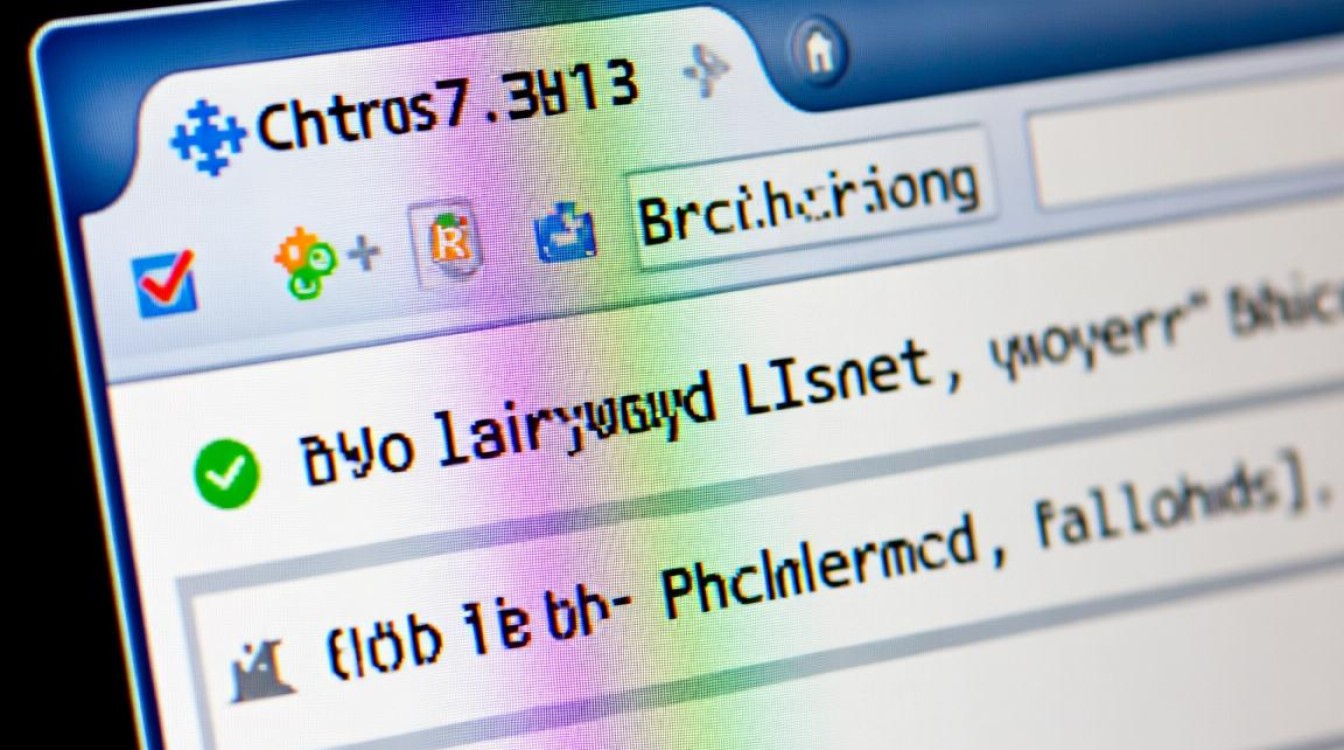
使用nmcli命令查看IP地址
nmcli是NetworkManager的命令行工具,适合批量管理网络配置。
基本语法
nmcli connection show [connection-name] | grep IP4.ADDRESS
操作示例
查看所有连接的IP信息
nmcli connection show | grep IP4.ADDRESS
查看指定连接的IP信息
nmcli connection show "eth0" | grep IP4.ADDRESS
常见网络状态与IP地址关联说明
| 网络状态 | IP地址表现 | 可能原因及排查建议 |
|---|---|---|
| DHCP未获取到IP | IP地址为0.0.0或254.x.x | 检查DHCP服务是否启用、网线连接是否正常 |
| 静态IP配置错误 | IP地址与目标网段冲突或无法通信 | 确认IPADDR、NETMASK、GATEWAY参数是否正确 |
| 网卡未激活 | IP地址显示为空 | 执行ifup eth0激活网卡 |
相关问答FAQs
解答:可能的原因包括:网卡未激活(执行ifup 网卡名激活)、网络服务未启动(执行systemctl restart network重启网络服务)、或DHCP服务器未分配IP(检查DHCP配置或尝试静态IP配置)。
问题2:如何区分公网IP和内网IP?
解答:内网IP通常为x.x.x、16.x.x-172.31.x.x、168.x.x段,可通过ip route命令查看默认网关,若网关为0.0.0且通过curl ifconfig.me获取的IP与ip addr show显示的IP一致,则为公网IP;否则为内网IP。
【版权声明】:本站所有内容均来自网络,若无意侵犯到您的权利,请及时与我们联系将尽快删除相关内容!

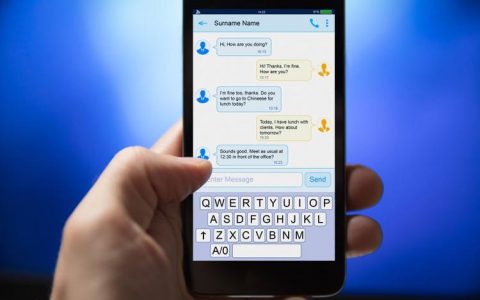
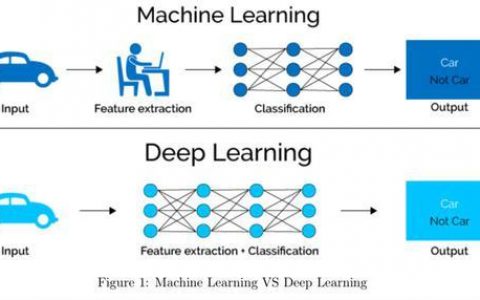



发表回复